
Photoshop "Fotters" -da nagyşlar ýa-da "nagyşlar" - gatlaklary gaty gaýtalanýan fon bilen doldurmak üçin döredilen suratlar bölekleri. Maksatnamanyň aýratynlyklary sebäpli mazmuna we bagyşlanan sebitlere hem dökde bilersiňiz. Şeýle doldurgyç bilen, birazyň oky iki çukurlara görä, birazyňyzyň çalym görnüşine görä, bölegi awtomatiki usulda çalyşýar, elementler üçin doly çalşylýança.
Nagyşlar, esasan, kompozisiýanyň arkasyny açanda ulanylýar.
Photoshopurnalyň bu funksiýasynyň amatly bolmagy, umumylaşdyryň, sebäbi umumylyk we güýç tygşytlaýar. Bu sapakda nagyşlar, olary nädip gurmaly, ýüz tutmaly, ýüz tutuň we gaýtadan gaýtalaň faýllaryňyzy nädip gurmaly.
Fotoshop-da nagyşlar
Sapak birnäçe bölege bölüp berer. Ilki bilen, ulanyşlar barada gürleşeliň, soň bolsa tezissiz gurluşy nädip ulanmaly.Amaly
- Doldurmak.
Bu aýratynlygy ulanmak, nagy boş ýa-da saýlanan ýer bilen dolduryp bilersiňiz. Saýlaw mysalydaky usula serediň.
- Oval sebit guralyny alýarys.

- Sürüjide meýdany belleýäris.
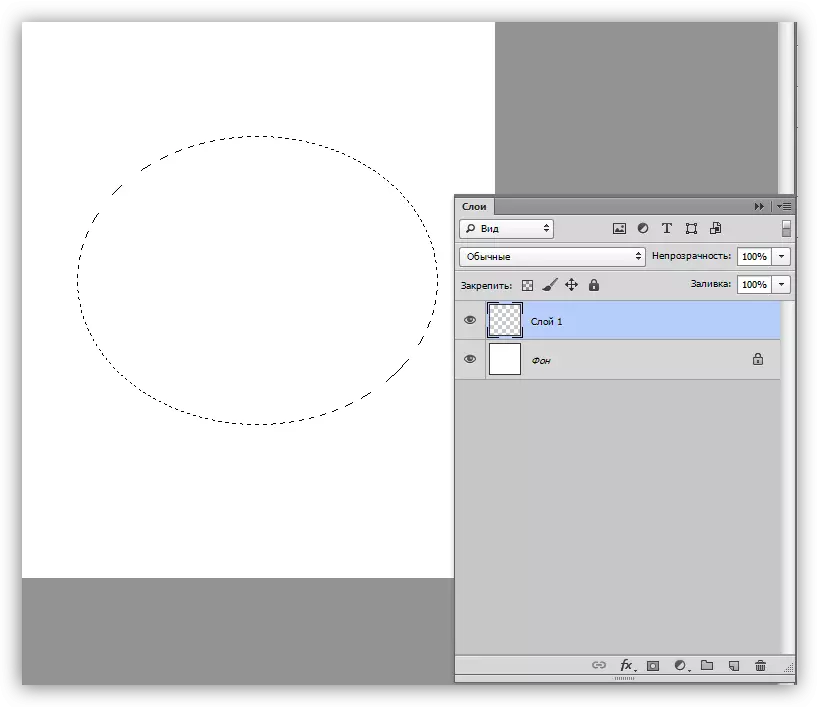
- "Redaktirlemek" menýusyna barýarys "Redaktirleme menýusyna" çykýarys we "Doldurmaly" -e basyň. Bu aýratynlyk, çalşyk + F5 açar kombinasiýasynyň täsirini hem bolup biler.
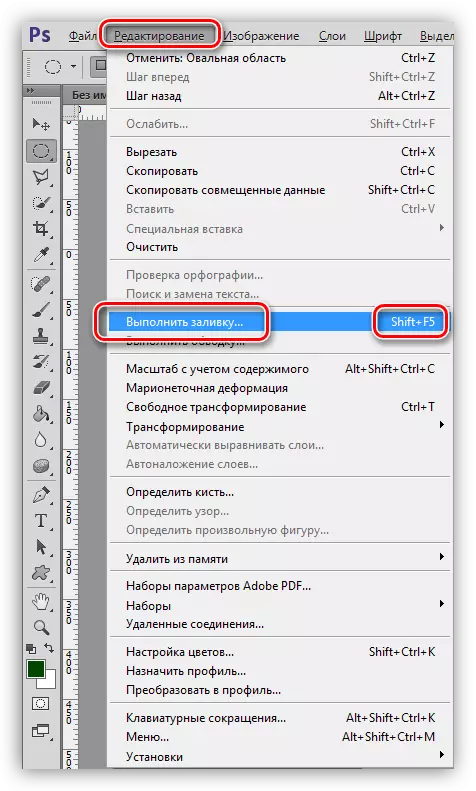
- Funksiýany işjeňleşdirenden soň, gurnama penjiresi "dolduryň" ady bilen açylýar.
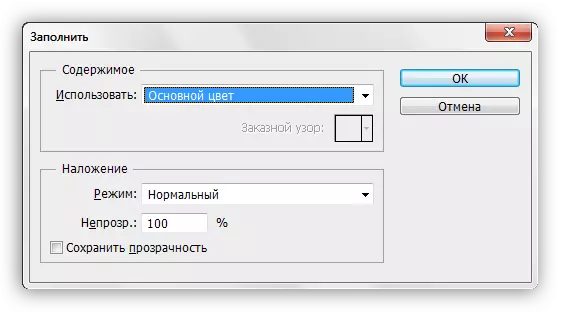
- "Mazmuny" atly bölüm bilen bölümde "ulanylýan" sanawda "ulanyň" atly mahabaty "Awtomatiki" saýlaň.
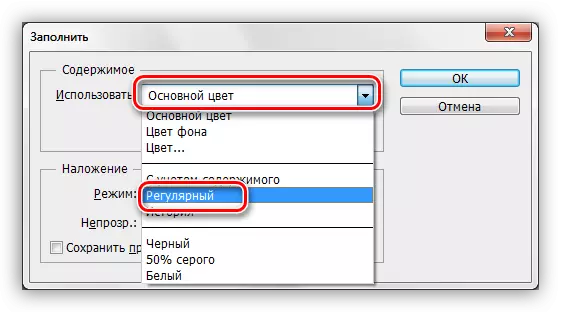
- Soň bolsa, "Custne" Pitraetine "ýörite nagyş" -y ýörite nyrter "ýörite nagyş açyň we bellenen toplumda göz öňünde tutýandygymyzy saýlaň.

- OK düwmesine basyň we netijä serediň:
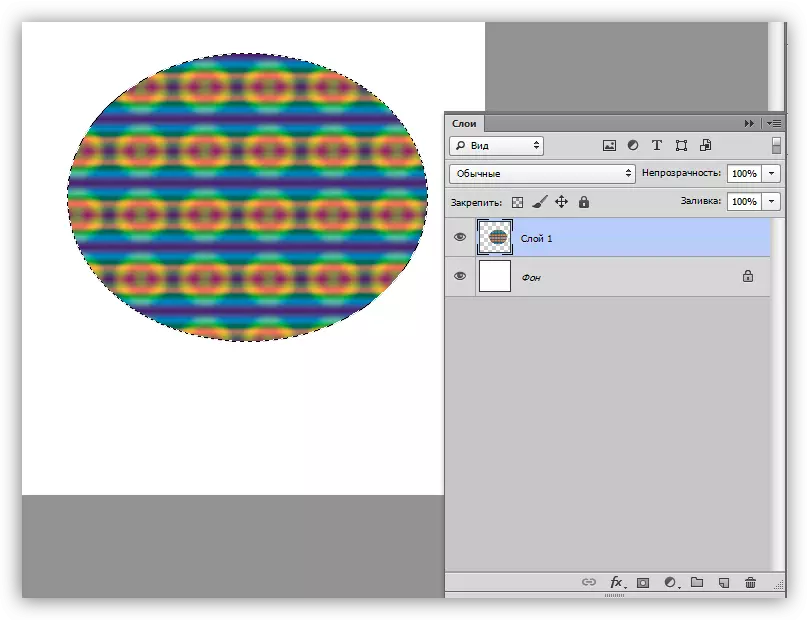
- Oval sebit guralyny alýarys.
- Gatlak stilleri doldurmak.
Bu usul islendik obýektiň ýa-da gaty gatlakyň bardygyny aňladýar.
- Gatlakda PCM basyň we stil sazlamalar penjiresi açylandan soň, "Dolduryş sazlamalary" elementini saýlaň. Syçanjygyň çep düwmesi bilen iki gezek basyp, şol bir netije ýetip bolýar.
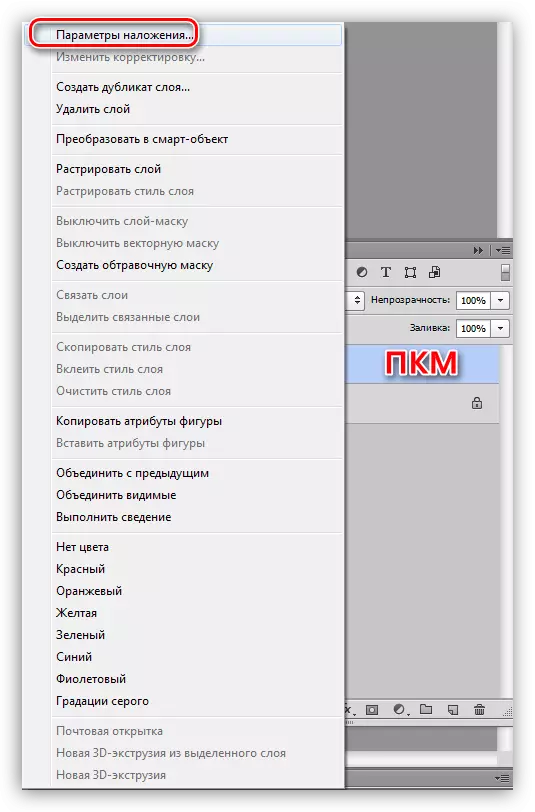
- Sazlamalar penjiresinde, "nagyş" bölümine gidiň.
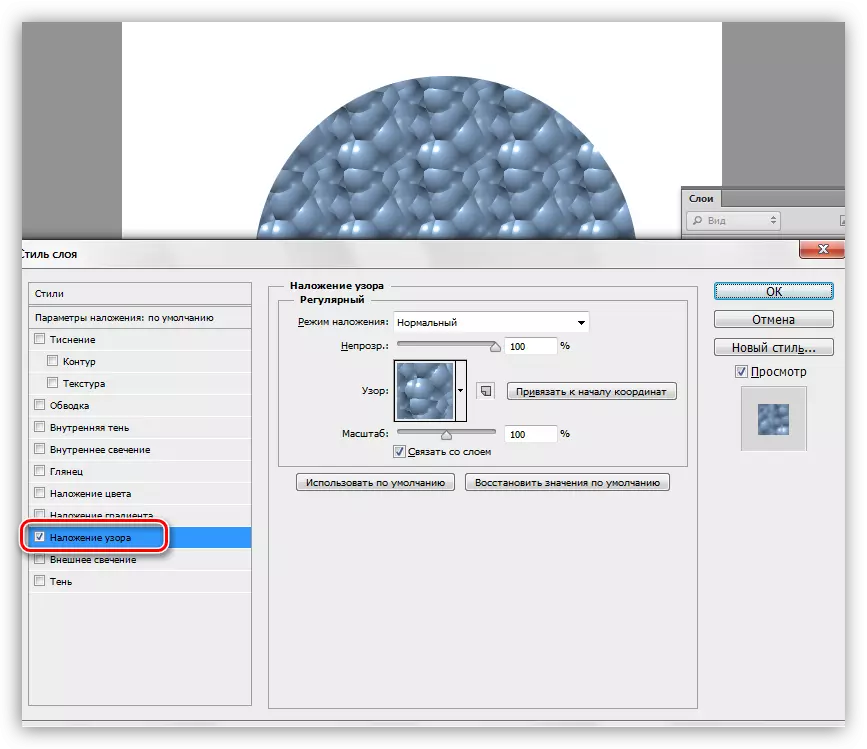
- Bu ýerde Petet Online, islenýän nagyşyny saýlap bilersiňiz, bar bolan obýekata, bar bolan obýekata, barlanylmaz ýa-da göwreli-terbiýe goýmak mümkin.

- Gatlakda PCM basyň we stil sazlamalar penjiresi açylandan soň, "Dolduryş sazlamalary" elementini saýlaň. Syçanjygyň çep düwmesi bilen iki gezek basyp, şol bir netije ýetip bolýar.
Adaty görnüşler
Fotoshopod dinophopda, doldurgyç we stiliň görnüşlerinde görüp biljek nagyşlary bolup, döredijilik şahsyýetini düýş görýän adamyň çäksiz däl.
Interneti ABŞ-nyň beýleki adamlaryň işinden we tejribämizden lezzet almaga mümkinçilik berýär. Ulusly sanlar, çotga we näzikler bilen köp sahypa bar. Şeýle materiallary gözlemek üçin Google ýa-da Yandex-de sürmek üçin ýeterlik haýyş: "Sitatsyz" potosuratlary üçin nagyşlar: "Photoshop" üçin nagyşlar.
Nusgusyňyzy göçürip alandan soň, biz, köplenç pat giňeltmesi bilen bir ýa-da birnäçe format saklaýan arhiw aldyk.
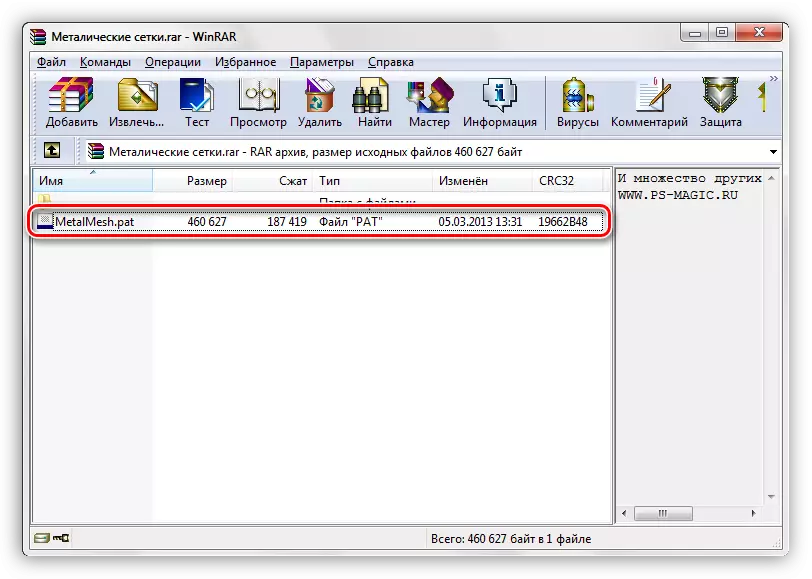
Bu faýl, bukja tükeniksiz (süýräp) bolmaly
C: \ ulanyjylar \ Hasabyňyz \ AppData \ Roaming \ Adobe \ Adobe \ Adobe Whon Phos6 \ täze
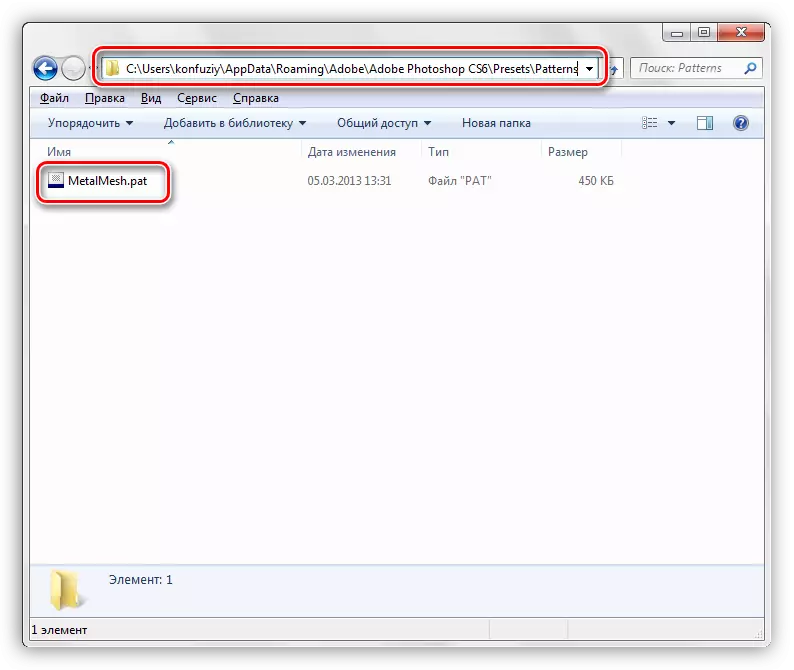
Fotosuratda ýüküňi ýüklemäge synanyşanda deslapky usul bilen açylýan bu katalog berýär. Biraz soňrak, bu ýeriň meýilleşdirilişiniň hökmanydygyna düşünersiňiz.
- "Doldur" funksiýasyna we "penjiräniň" penjiresiniň "doldurmasynyň" atly jaň edilenden soň, "ýörite nagyş" -y açyň. Upokarky sag buratda, "ýüklemek" elementini açýan, esasy nyşany "Betbagtçylyk nyşanyna basyň.
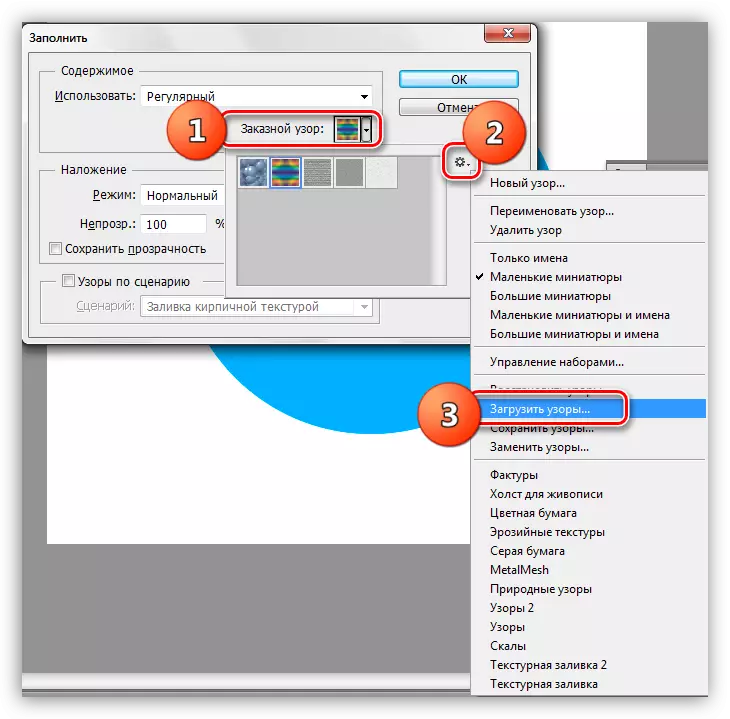
- Papkanyň ýokardaky gürleşenimiz hakda açykdyr. Onda öňünden aýdyp bermedik pat faýlymyzy saýlaň we "Göçürip almak" düwmesine basyň.
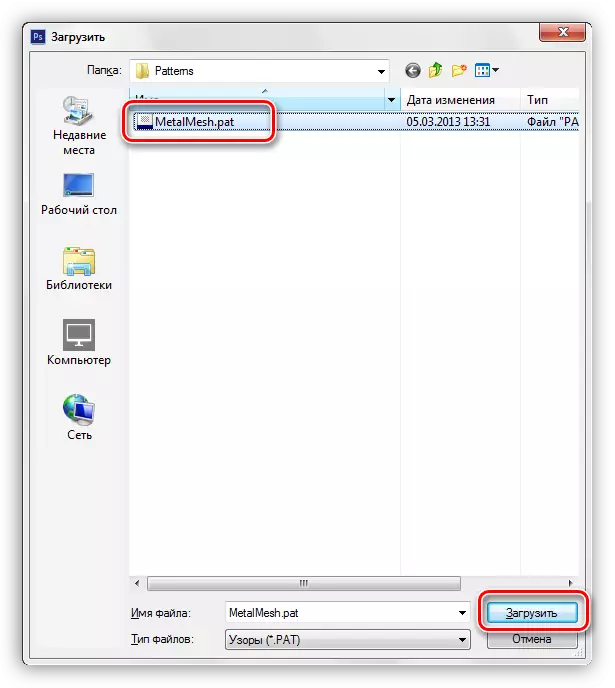
- Ýüklenen nagyşlar awtomatiki usulda palitrada peýda bolar.
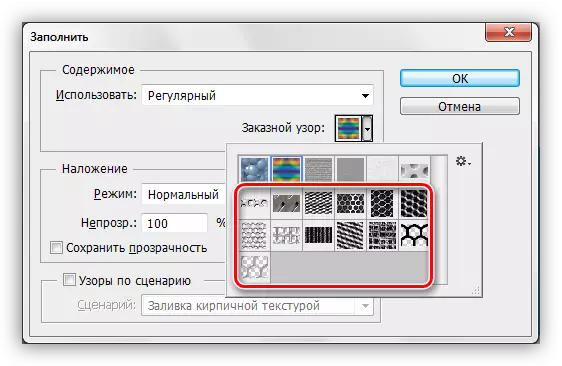
Birnäçe azerbaýjan ýaly aýdanymyzda, faýllary "nagyş" bukjasyna açmak hökman däl. Nagyşlary ýüklenende, ähli disklerde faýllary gözläp bilersiňiz. Mysal üçin, aýratyn katalogda howpsuz katalogda ulanyp bilersiňiz we şol ýerde faýllary epläň. Bu maksatlar üçin daşarky gaty gaty disk ýa-da Fleş disk gaty amatlydyr.
Nagyş döretmek
Internetde köp ulanyjy nusgasyny tapyp bilersiňiz, ýöne olaryň hiç hilieme laýyk gelmezligi näme etmeli? Jogap ýönekeý: özüňizi dörediň. Pyýada ýörelgesini döretmek we gyzykly döredijilik döretmek prosesi.
Inedördül görnüşdäki resminama berilmelidiris.
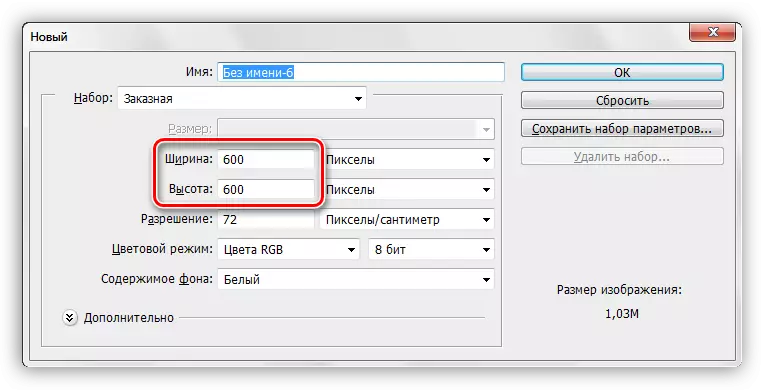
Süzgüçileriň täsiri bilen döredilende we ulanylyşy ulanylanda, kanwas araçesalarynda ýagtylyk ýa-da goýy reňk peýda bolup biler. Fonlap ýüz tutanyňyzda bu artefaktlar, gaty güýçli çyzyk öwrüler. Şunuň bilen kynçylyklardan gaça durmak üçin kanwalary biraz giňeltmek zerur. Şondan soň başlaýar.
- "Canvas" -y ähli tarapdan gollanmalary çäklendirýäris.
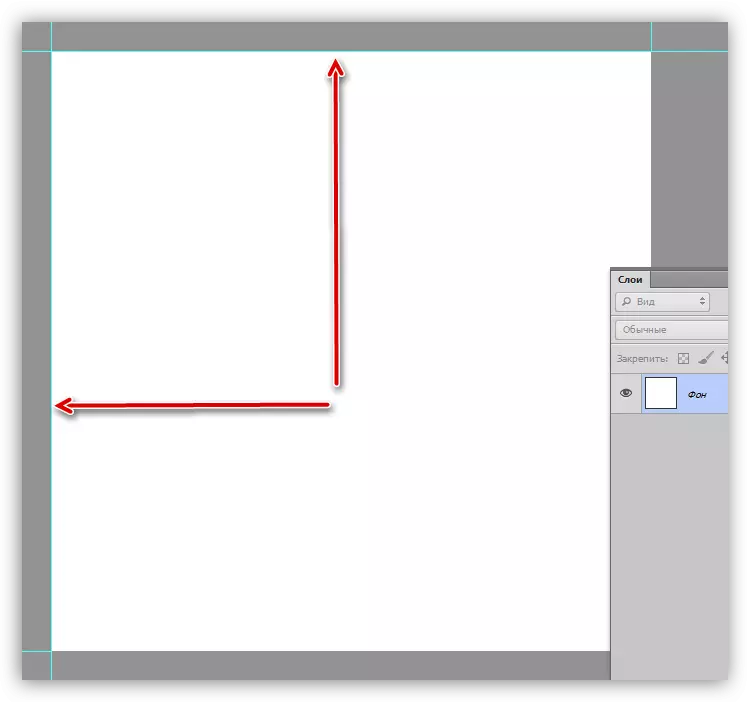
SÖZPAN: Fotoshop Innignesiň ulanylyşy
- "Surat" menýusyna gidiň we "Canvas ululygyna" elementine basyň.
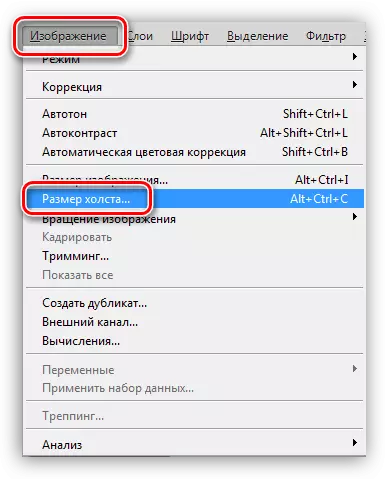
- Müň, ini we beýikliginiň ululygyna 50 piksel goşýarys. Kanwalaryň reňki, mysal üçin saýlanan baýlaşdyrylýar, mysal üçin ýeňil çal.
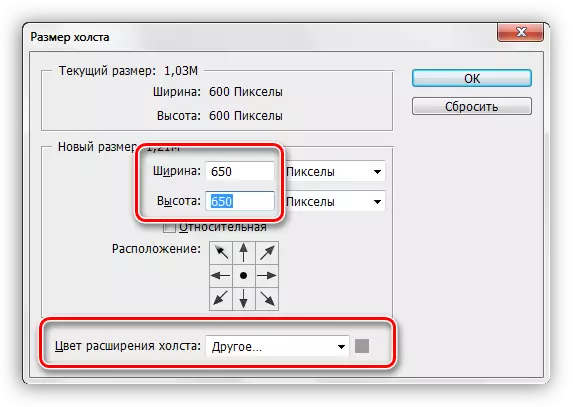
Bu hereketler beýle zonanyň döredilmegine getirer, soňraky sungatyň bardygyny, mümkindigini, ähtimal artefaktlary aýyrmaga mümkinçilik berer:
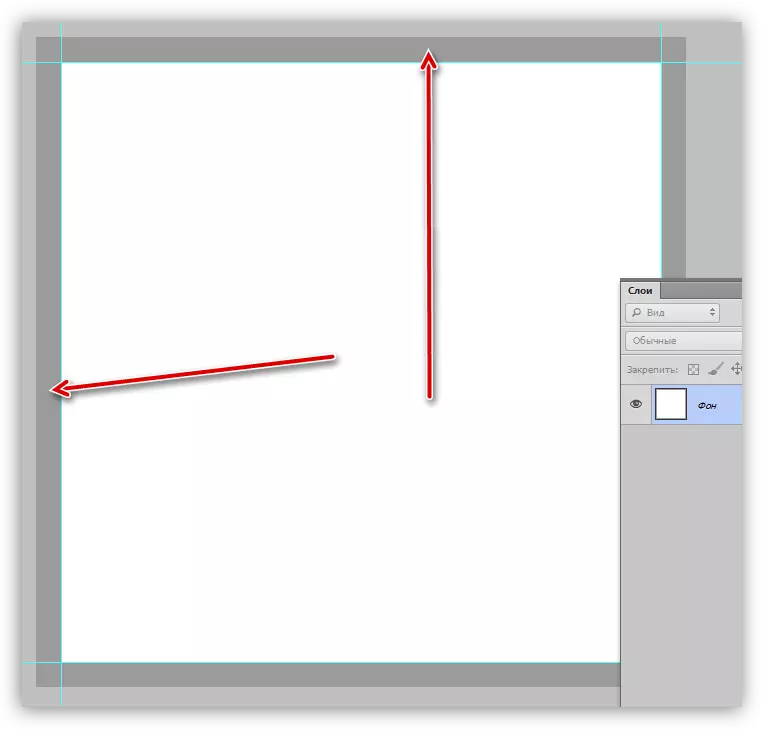
- Täze gatlak dörediň we goýy ýaşyl guýuň.
SÖZPAN: Photoshop-da gatlagy nädip guýmaly
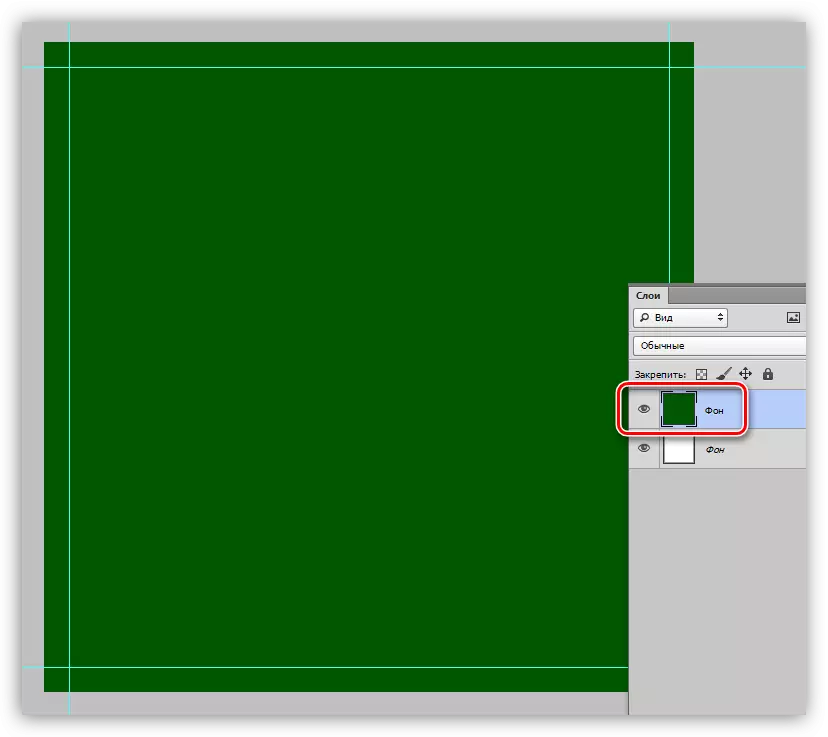
- Fonimizi azajyk däne goşuň. Muny etmek, "Süzgü" menýusyna "SMAUR" bölümini aç "Acizion" bölümine serediň. Süzgüç size "ses goş" diýilýär.
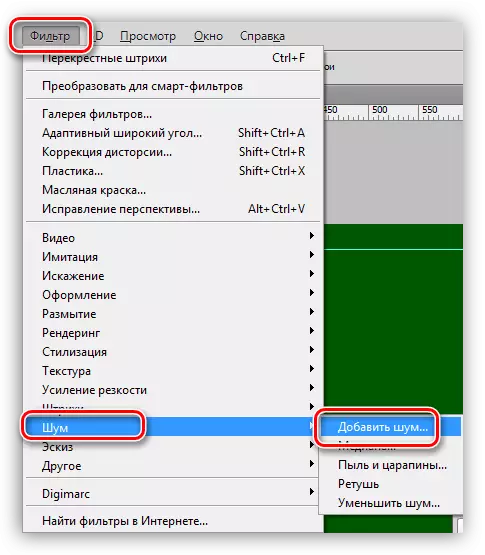
Galla ululygyny paýhas bilen saýlanýar. Buden indiki ädimde döreden gurluşymyzyň agyrlygyna baglydyr.
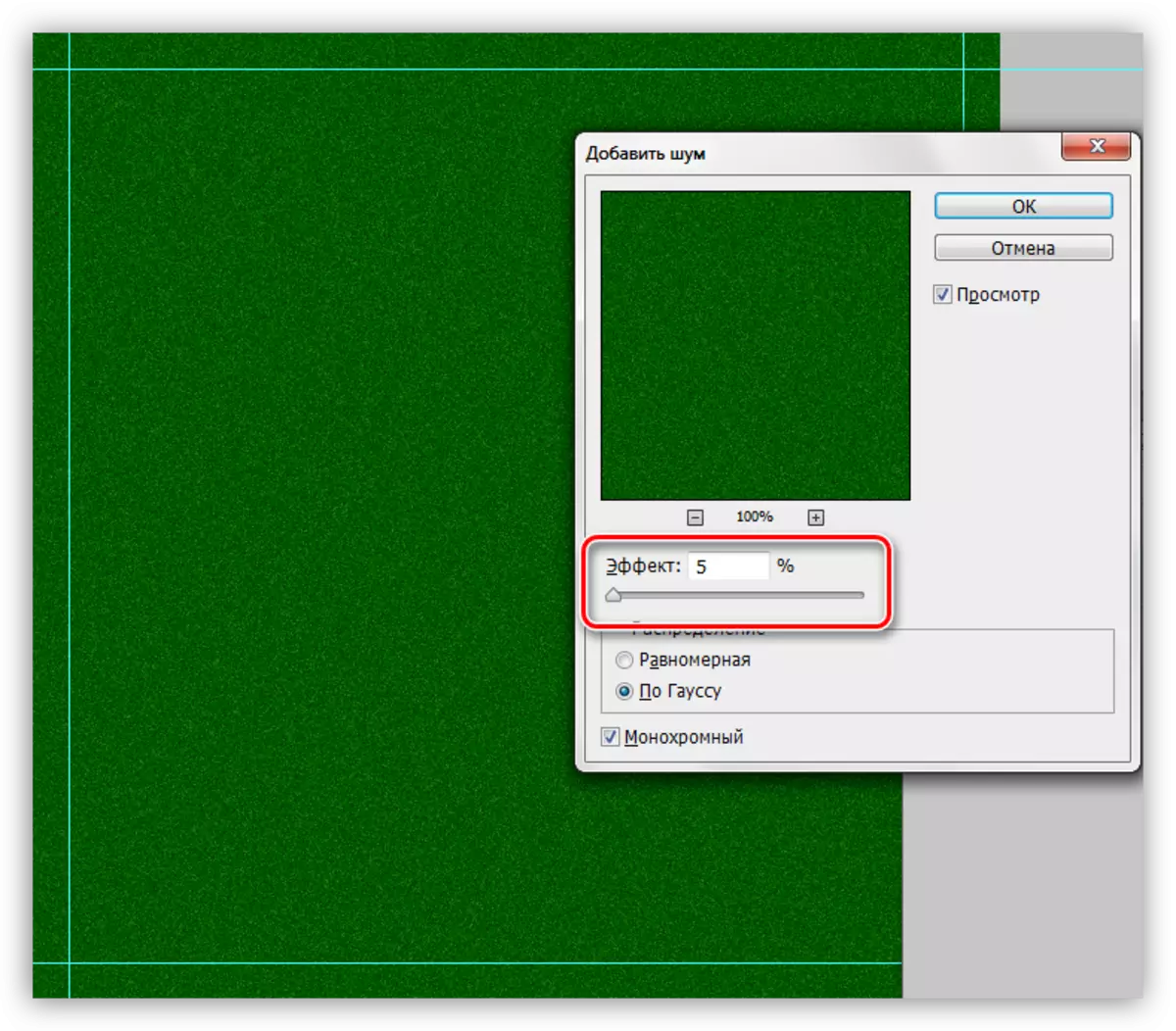
- Ondan soň "Haç basgançaklary" süzgüç menýusyndan ýüz öwüriň.
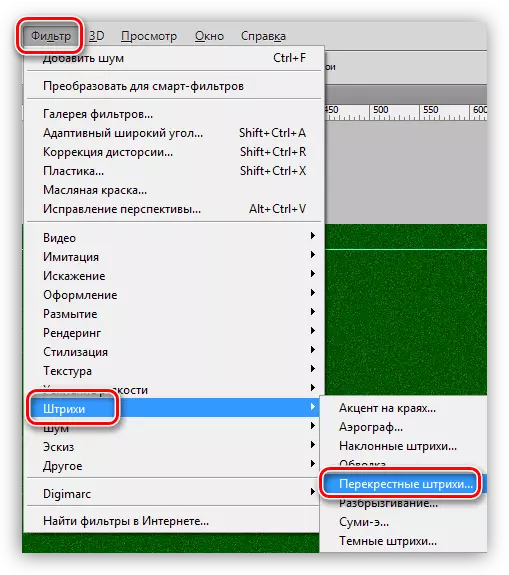
Plugini hem "gözde" -ni özleşdiriň. Örän ýokary hilli, gödek mata däl-de, gaty ýokary hilli. Bu, kilisde birnäçe gezek azalmaly, sebäbi şekili diňe diňe çaklama ediljekdigi sebäpli.
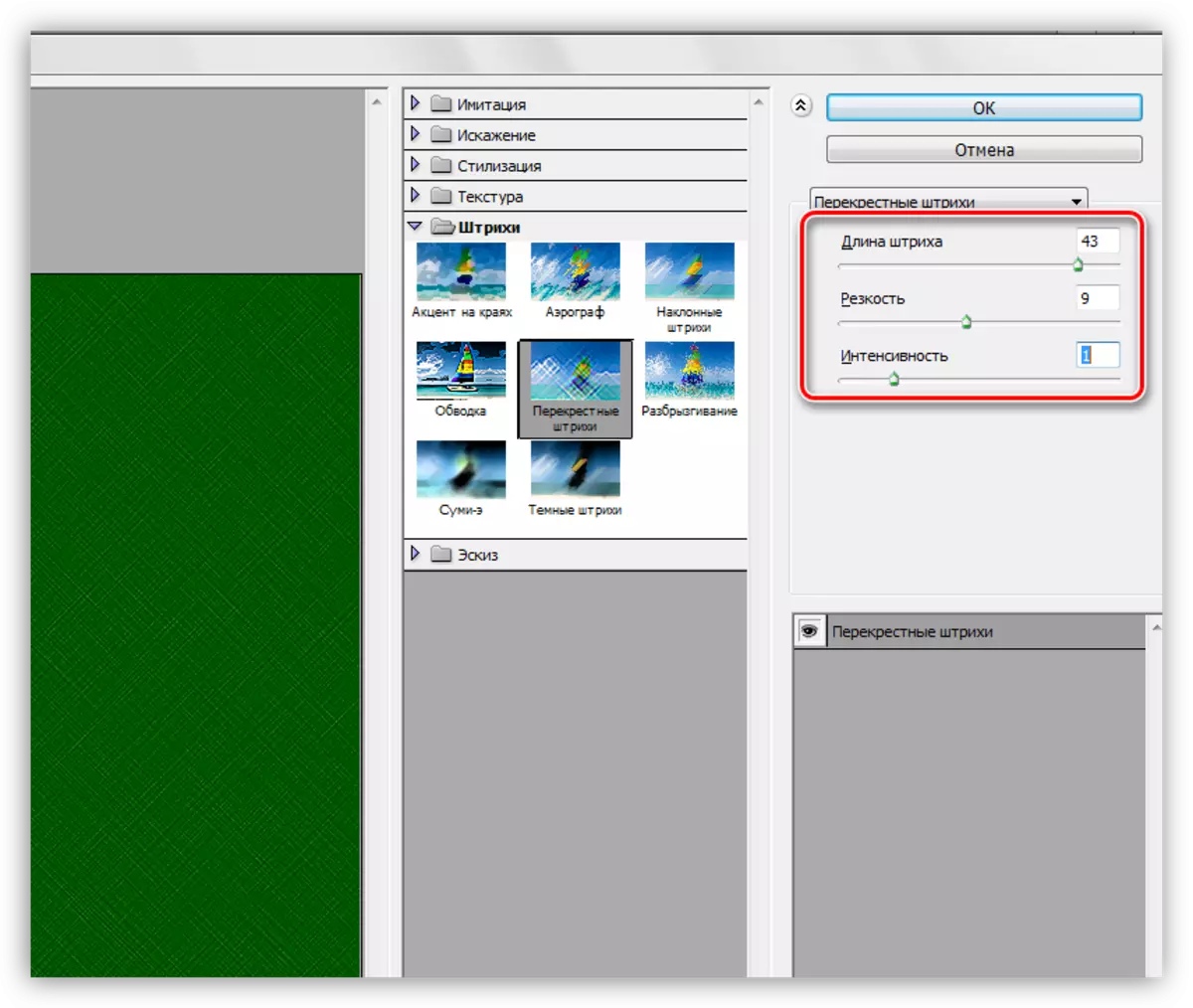
- "Gauss blogy" atly başga bir süzgüçde ulanyň.
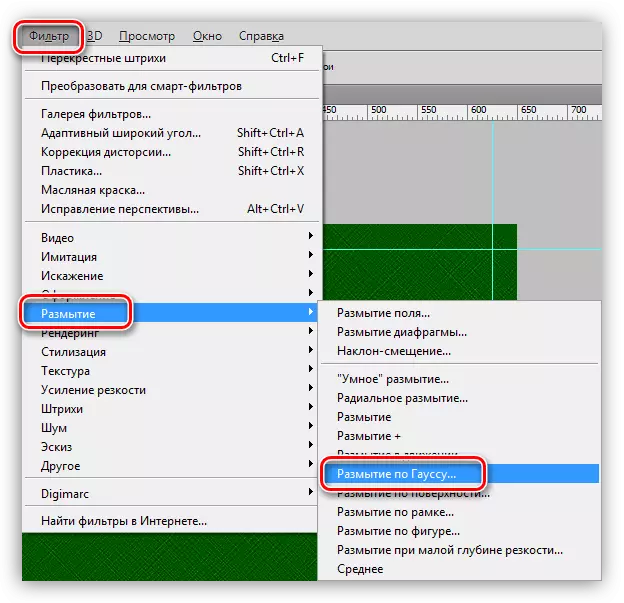
Begur radius, gurluş taýdan ejir çekmeýänligi üçin minimal sergini öz içine alýar.
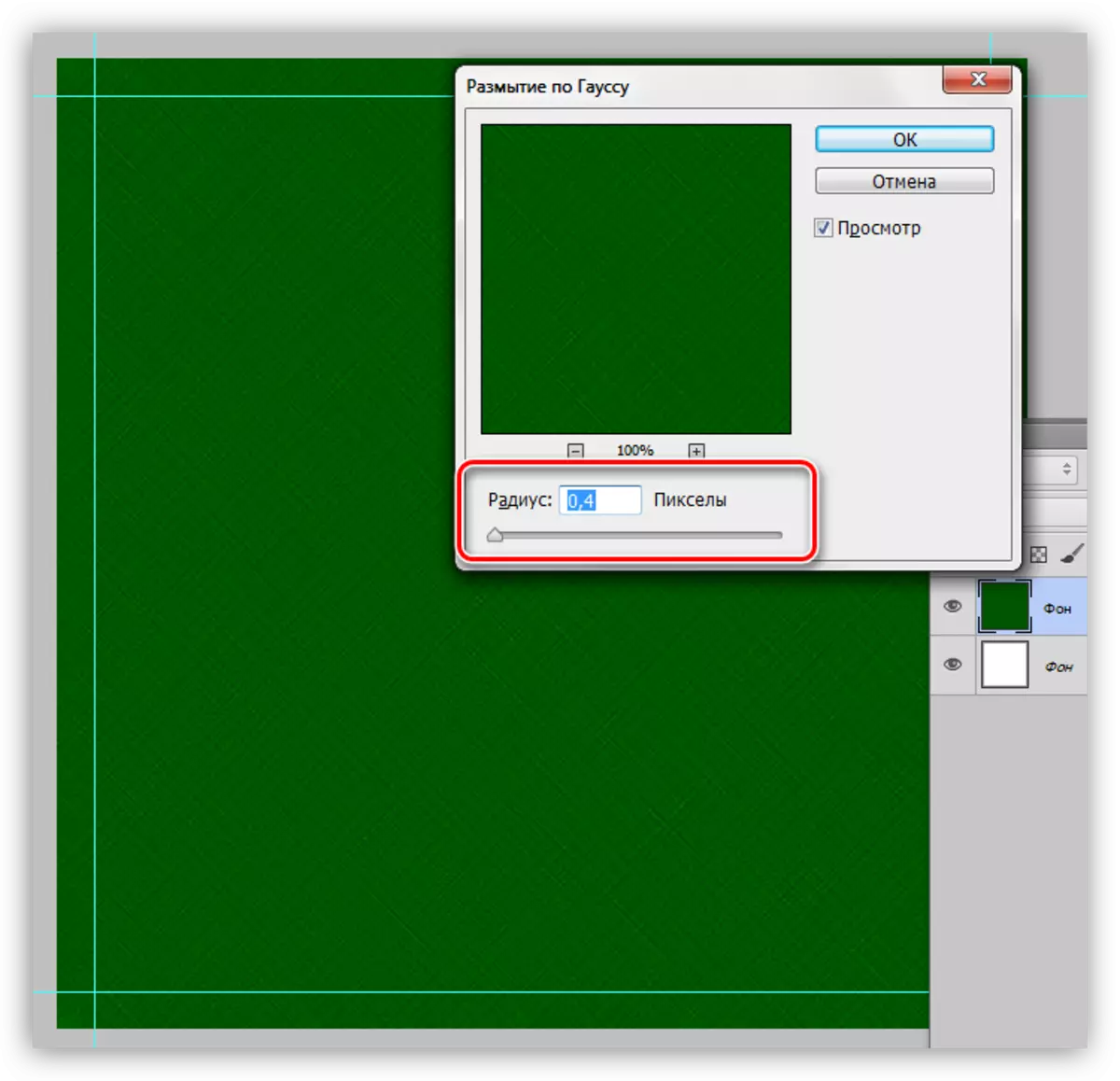
- Kanwanyň merkezini kesgitleýän iki sany goldady.
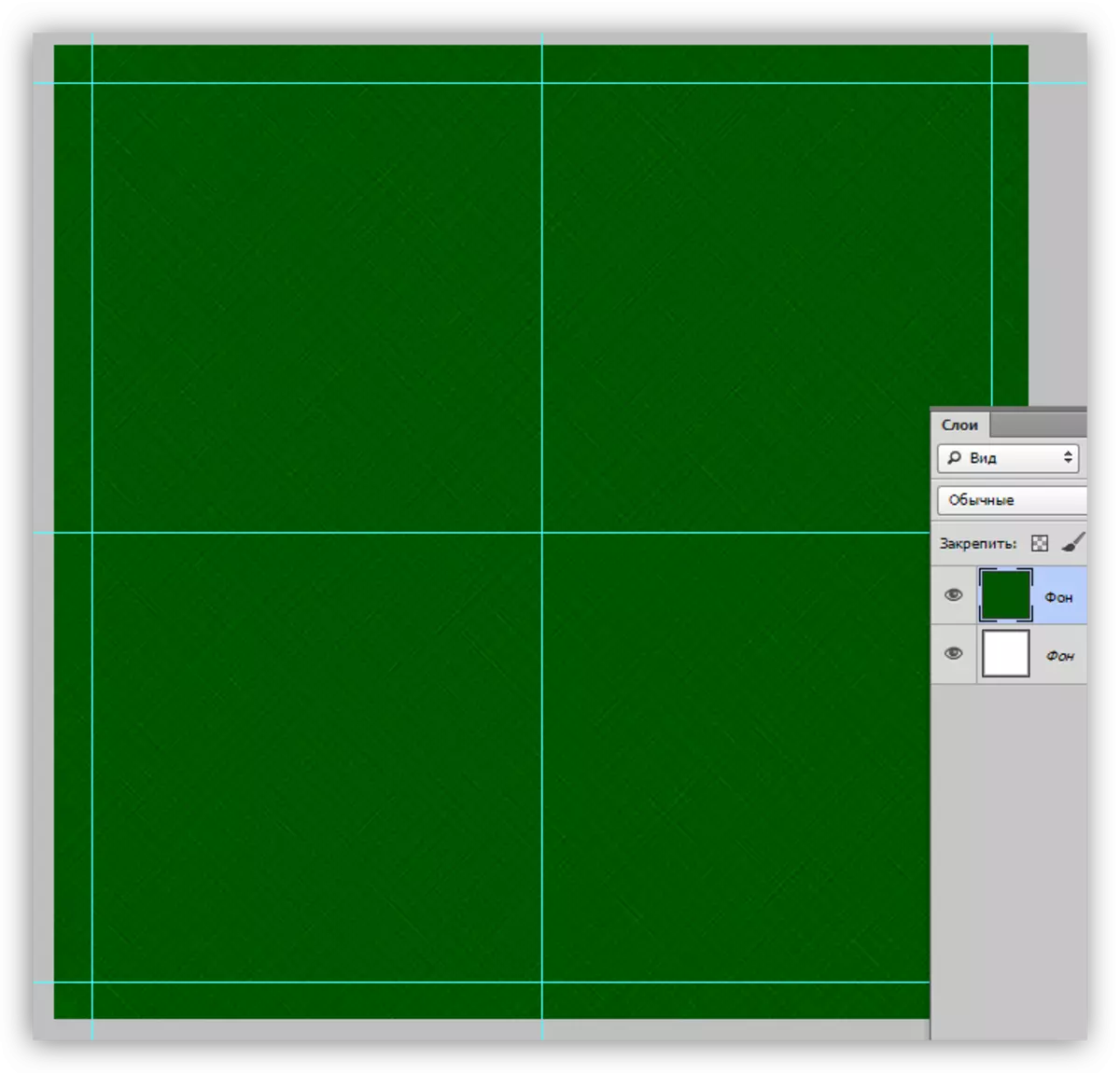
- "Esassyz şekil" guralyny işjeňleşdiriň.

- Parametrleriň ýokarky panjasynda, doldurylan doldurgyçlary ak bilen sazýarys.
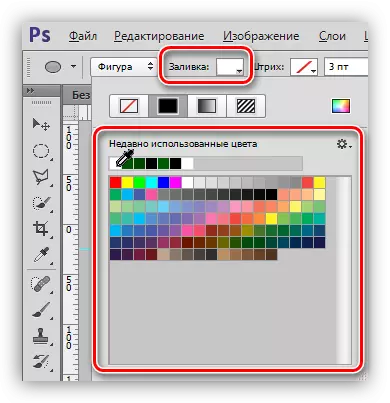
- Adaty surat tikiş toplumyndan bu suraty saýlaň:
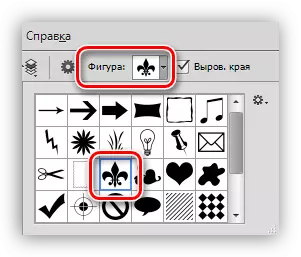
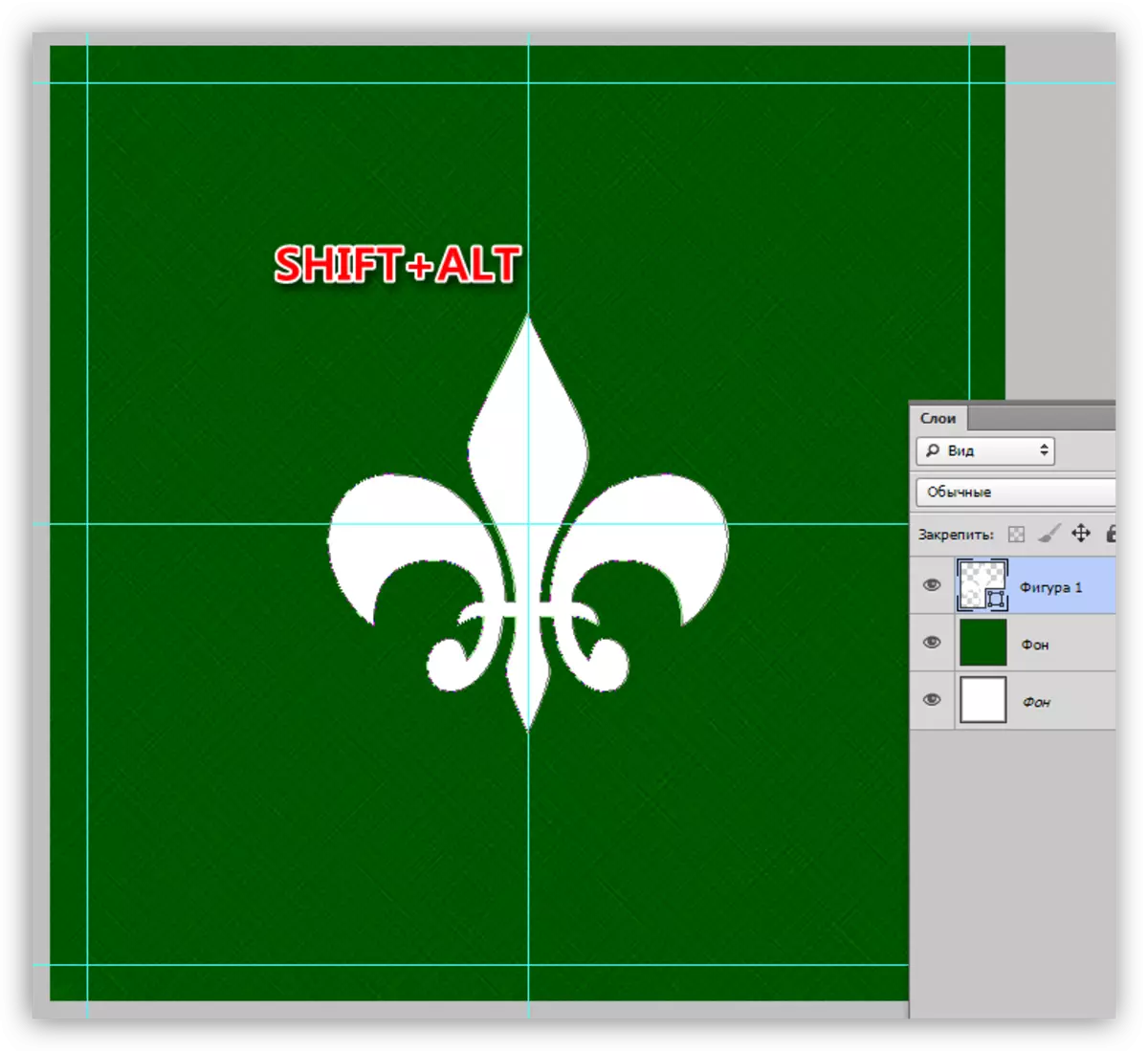
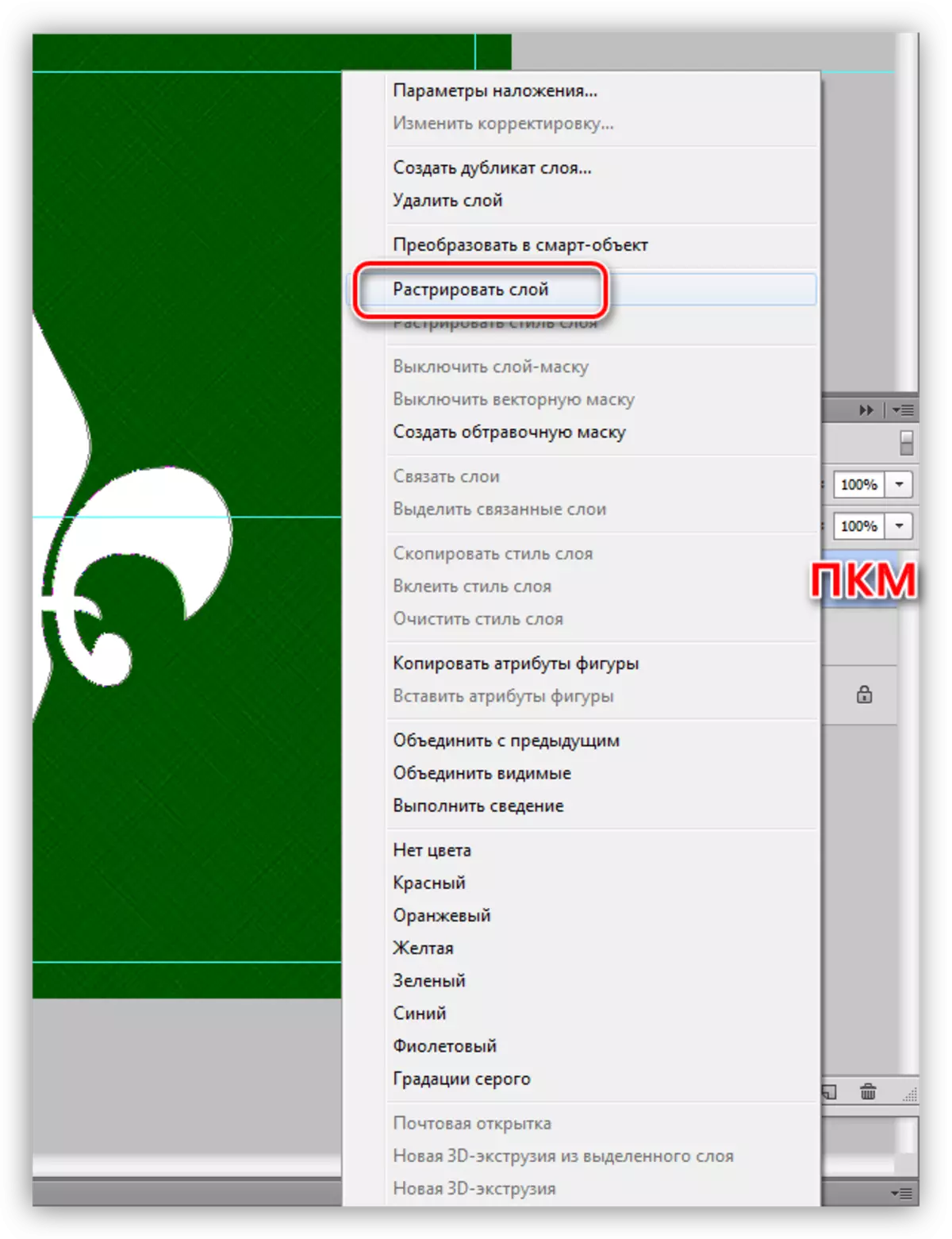
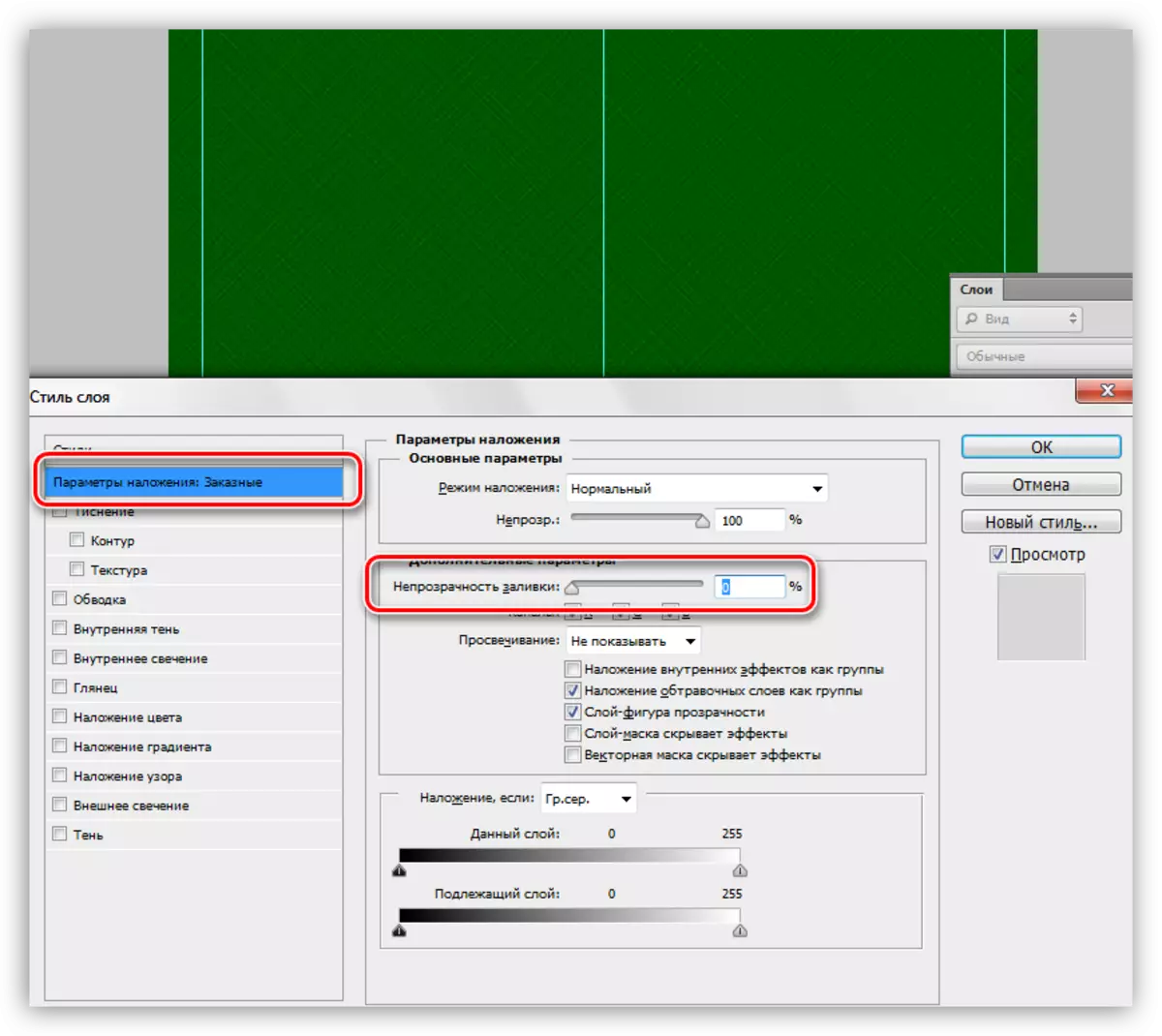
Indiki "Içki ýalaňaç" bölümine gidiň. Bu ýerde ses (50%), berkitmek (8%) we ululygy (50 piksel) düzýäris. Bu stil sazlamasynda tamamlandy, OK basyň.
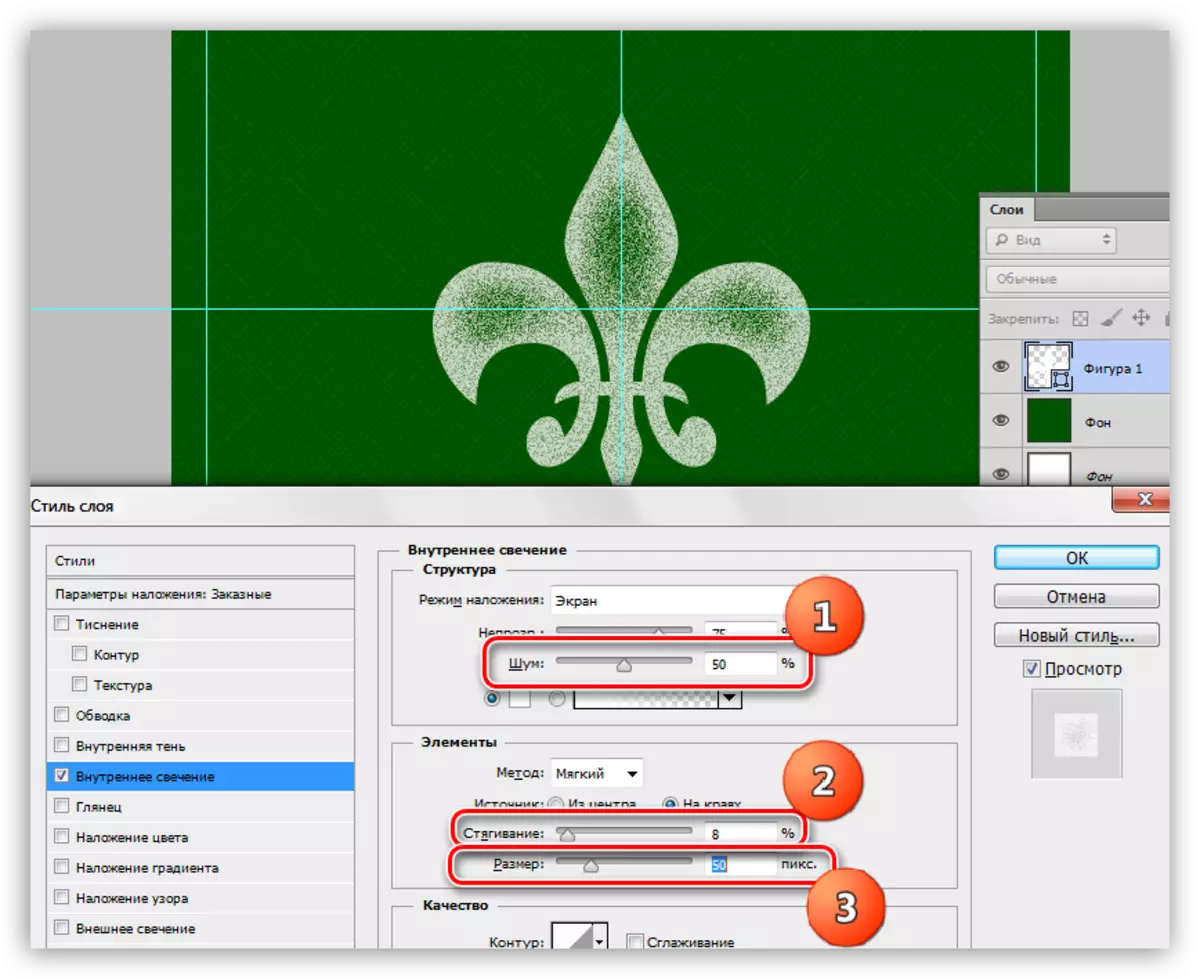
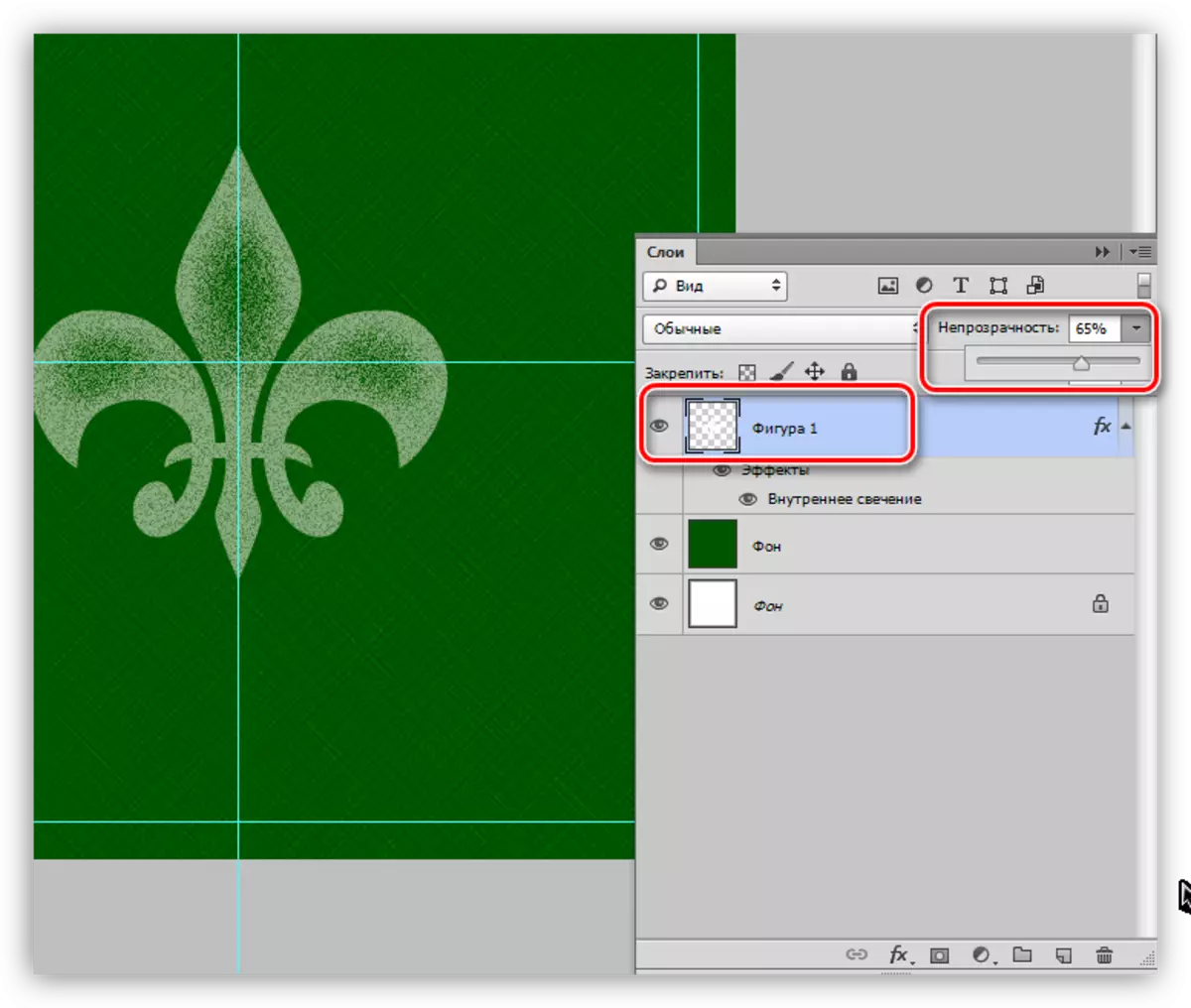
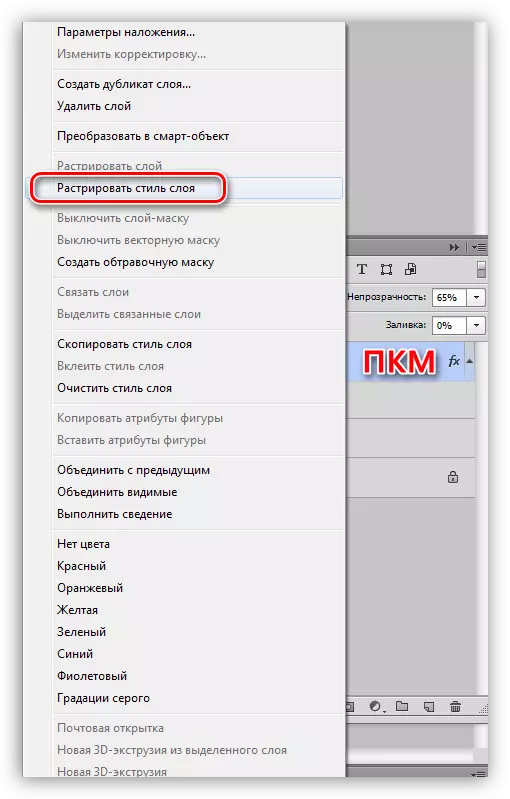
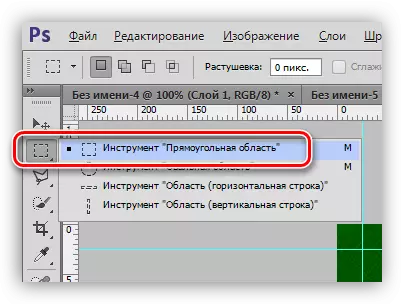
Gollanmalar bilen çäklendirilen inedördül ýerleriň birini bölüpdik.
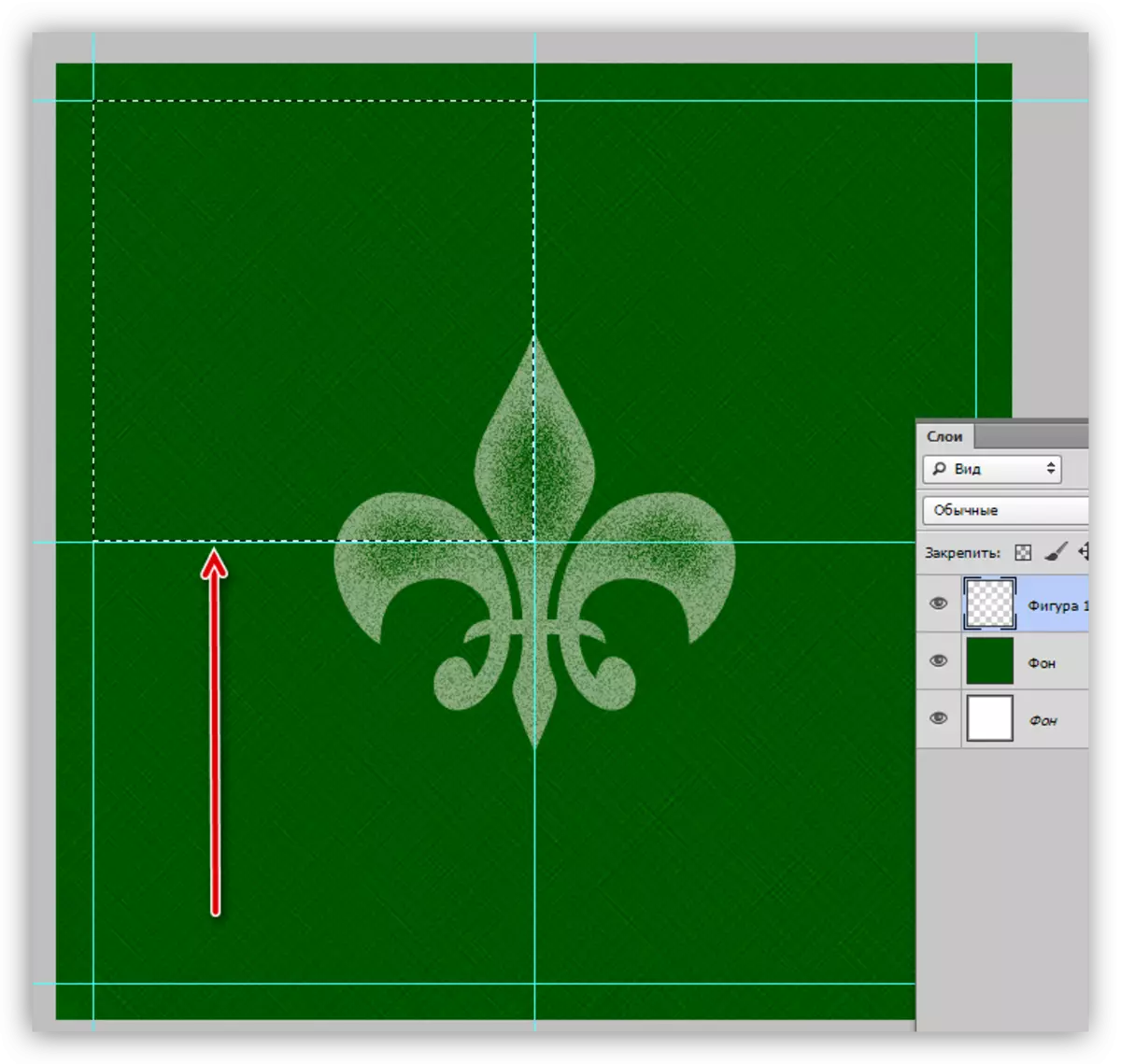
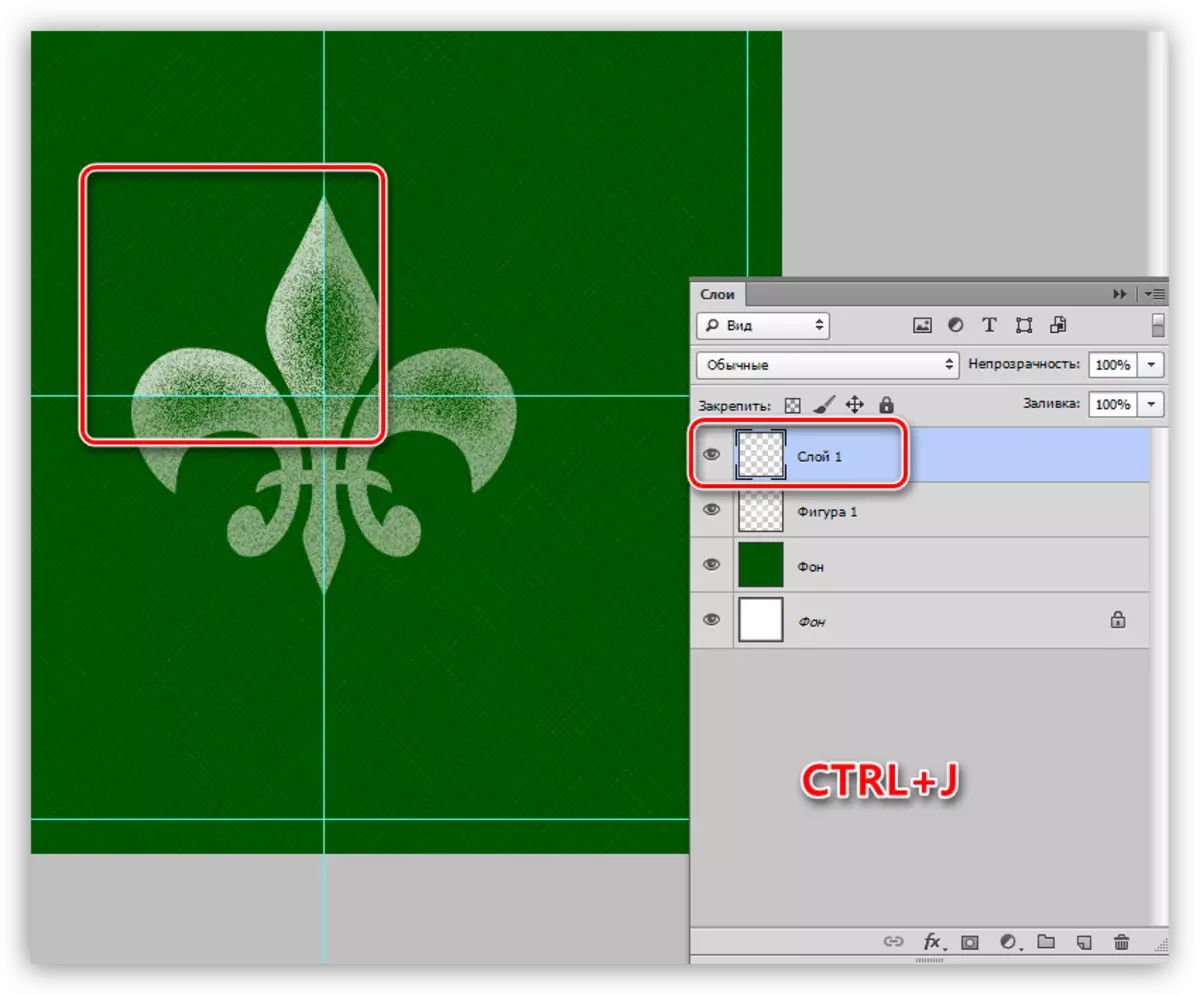
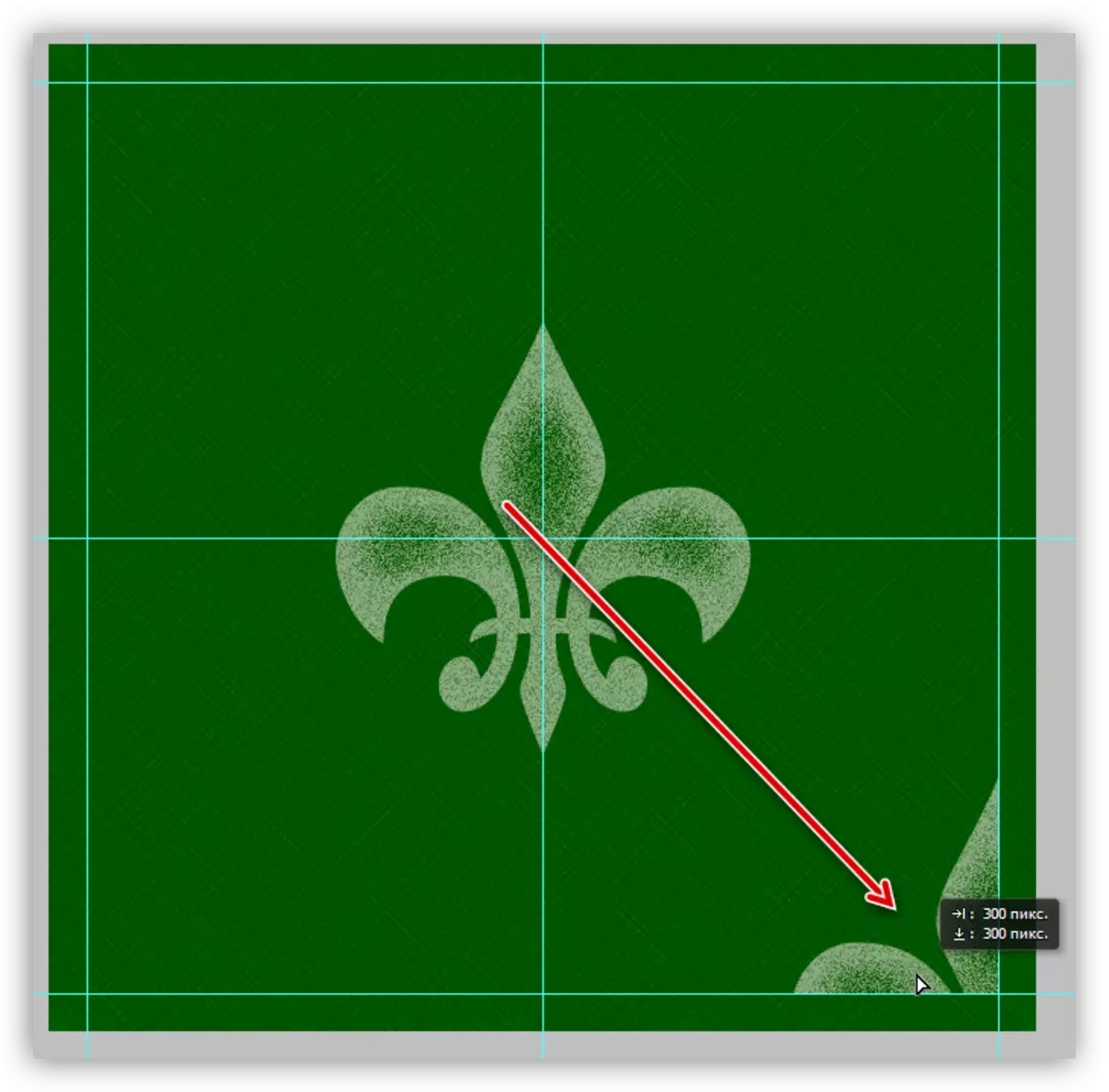
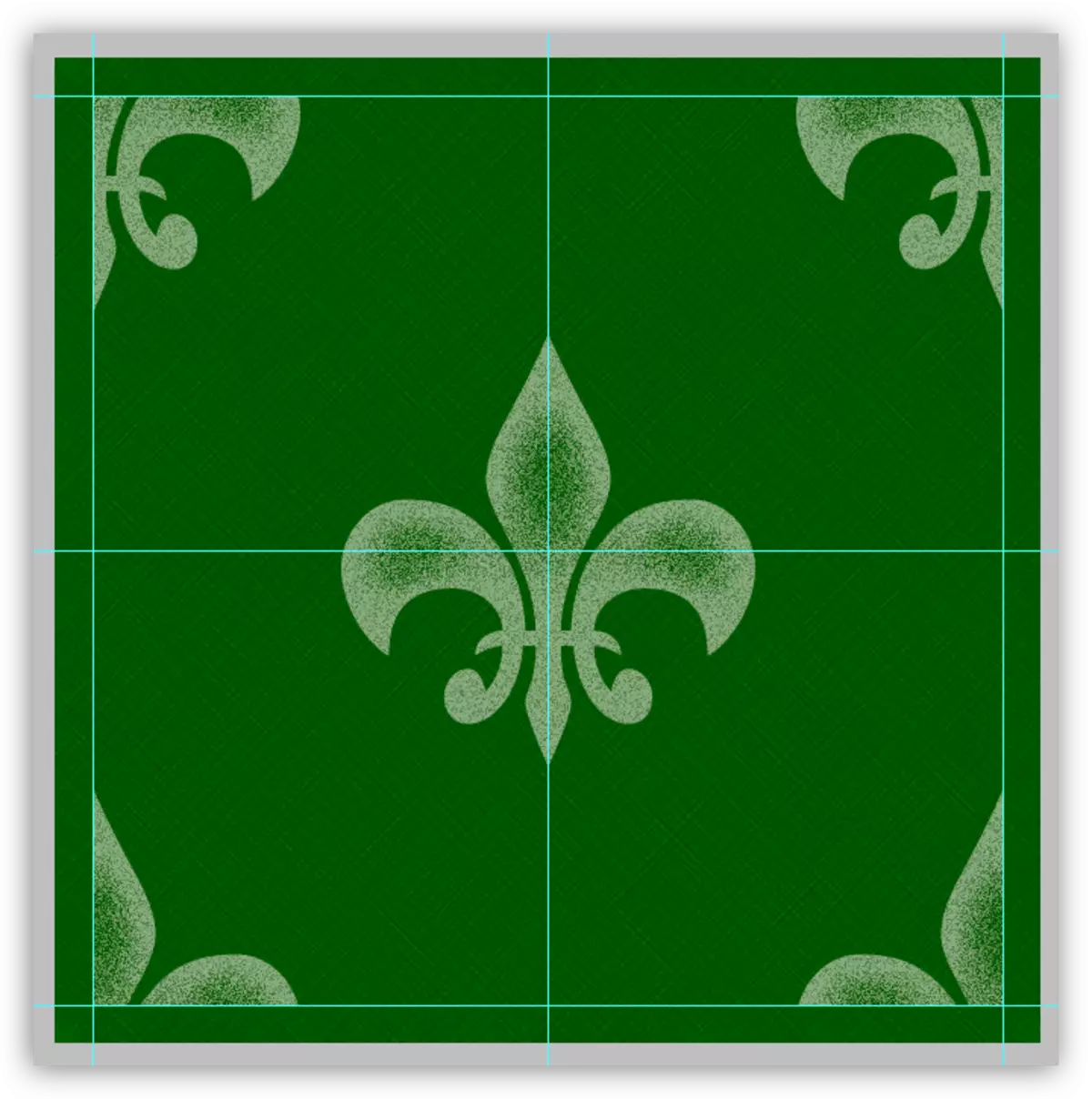
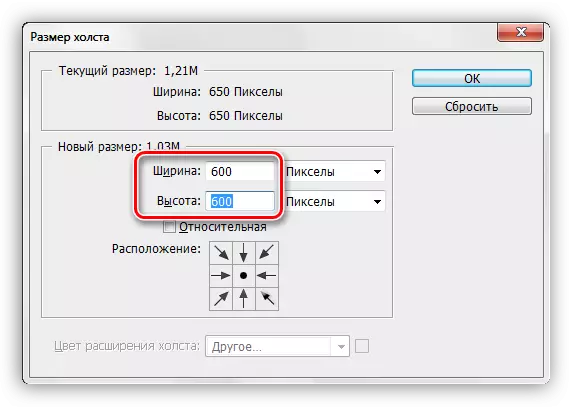
Bu iş ugruny alýarys:

Mundan beýläkki herekete bagly, nagşyny näçe kiçi (ýa-da uly) alýarys.
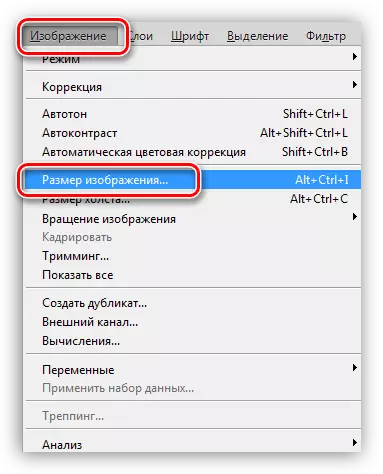
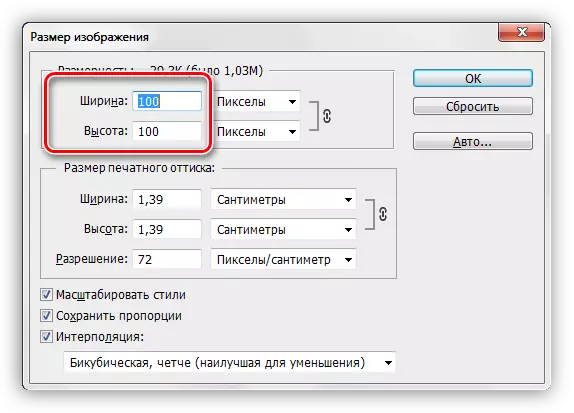
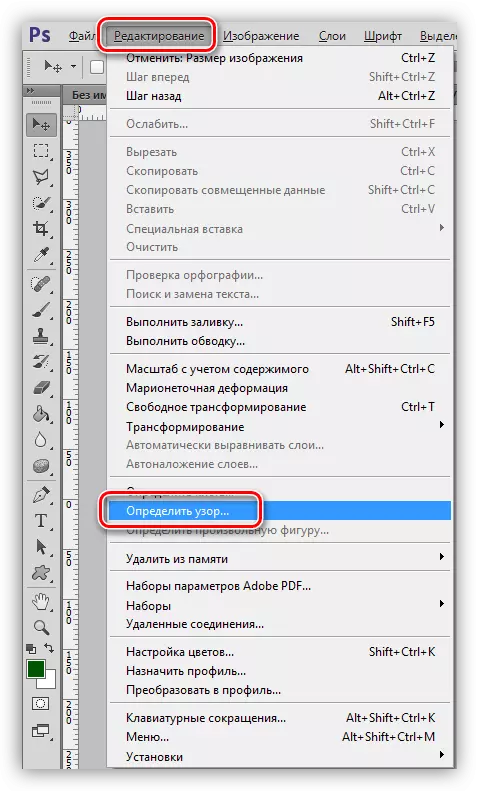
Nusga adyny berýäris we ok basyň.
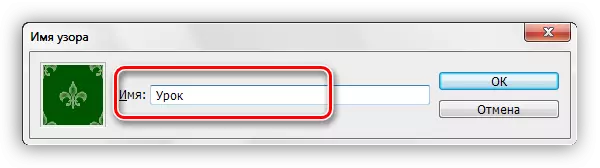
Indi toplumda täze döredilen, usulyýet taýdan döredilen nagyş.

Şuňa meňzeýär:
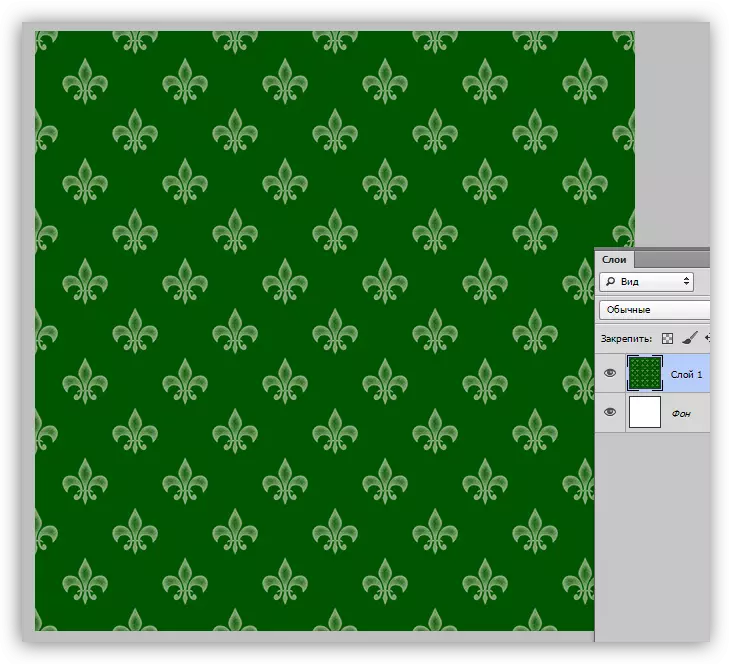
Görşümiz ýaly, gurluşy gaty erbet beýan edilýär. Ony "urmak" aýlawyndaky "haç" süzgüçiniň täsiri bilen işlemegi düzüň. Photoshop-da ýörite nagyş döretmek üçin iň soňky netijesi:

Nagyşly toplumy tygşytlamak
Şonuň üçin birnäçe öz nagyşyny döretdik. Olary nesillere we öz ulanyşymyz üçin nädip halas etmeli? Hemme zat gaty ýönekeý.
- "Redaktirleme - toplumlara - Sazlamalar" -a gitmeli.
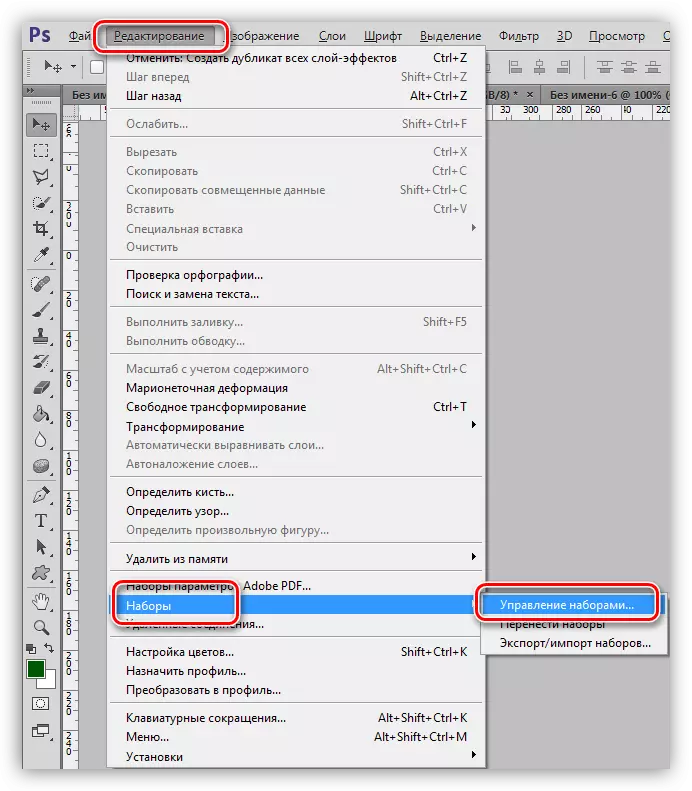
- Açylýan penjirede "Nagyş" sazlamasynyň görnüşini saýlaň,
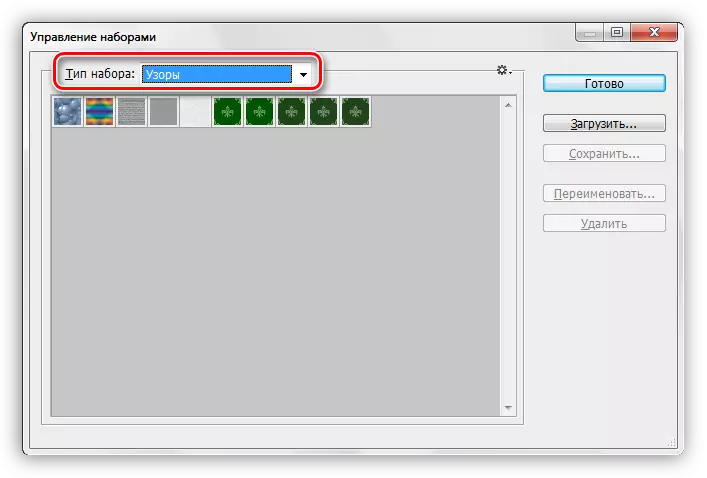
Ctrl-a basyň we egrilen nagyşlary öz gezeginde belläň.
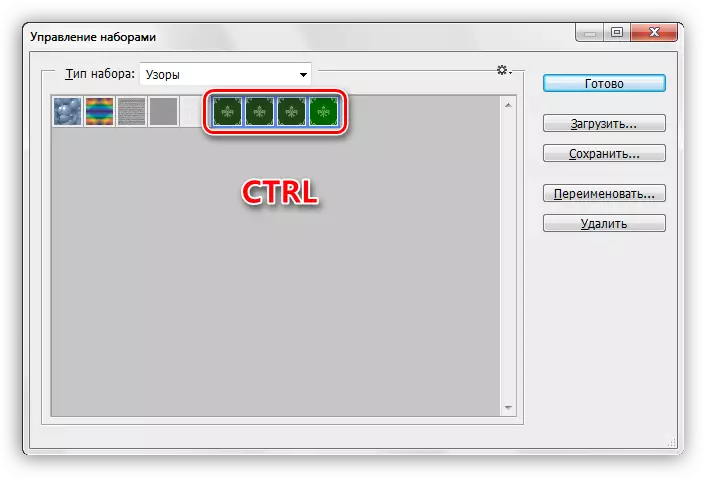
- "Saklamak" düwmesini basyň.
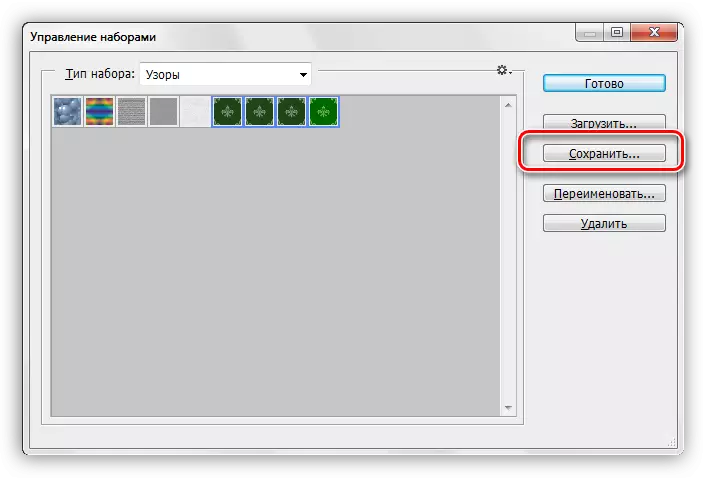
Saklamak we faýl adyny saklamak üçin ýeri saýlaň.
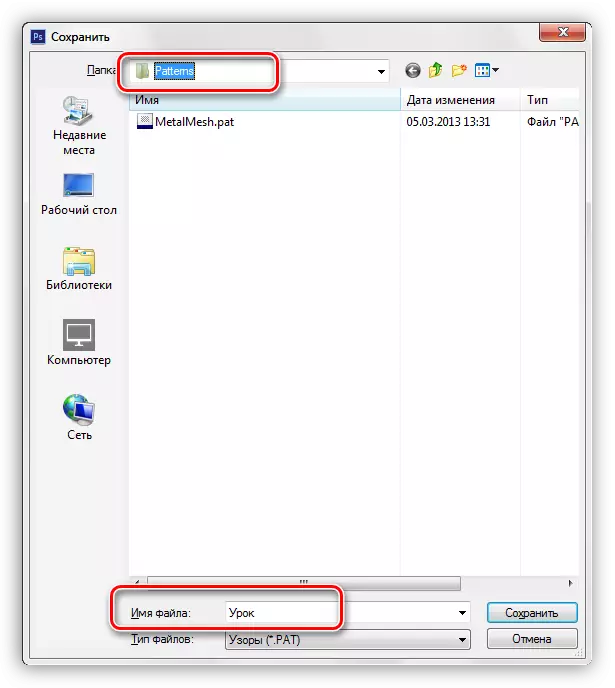
Taýýar, natter bilen saz ýazylan, indi dosta geçirilip bilner, ýa-da ah oýnamirde birnäçe sagatlap gorkman ulanyp bolýar.
Munuň barada sapagy pichophopoda sezewsiz dokumalary döretmäge we ulanmaga mejbur ederis. Beýleki adamlaryň isleglerine we isleglerine bagly däl-de, öz derejäňizi ediň.
